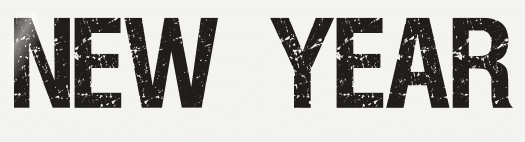 |

Deze tutorial is auteursrechtelijk beschermd door Rêveries, alle rechten voorbehouden.
Elke verspreiding, zonder voorafgaande schriftelijke toestemming is geheel verboden.
Elke gelijkenis met een andere tutorial is puur toeval.
Deze les is geschreven in PaintShop Pro 2019 op 04-09-2023.
Ik heb de persoonlijke toestemming van Nikita om haar lessen te vertalen uit het Frans.
Wil je deze vertaling linken, dan moet je Nikita daarvoor persoonlijk toestemming om vragen !!!
Ik ben alleen maar de vertaler, de auteursrechten liggen volledig bij Nikita.
Merci beaucoup Nikita, que je pouvez traduire vos leçons en Néerlandais.
Claudia.
Materialen :
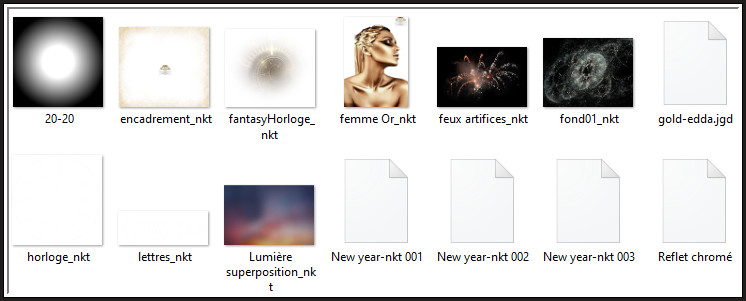
Het Masker "20-20" wordt geopend in PSP.
De Verlopen "gold-edda" en "Reflet chromé" steek je in de juiste map van jouw PSP versie : Corel_06/Verlopen/Gradients.
De Brushes "New year-nkt 001, 002 en 003" worden geopend in PSP en daar geëxporteerd.
Mocht je problemen hebben bij het openen van de materialen, gebruik dan het gratis programma "7zip".
Filters :
MuRa's Meister - Copies.
Kleurenpallet :
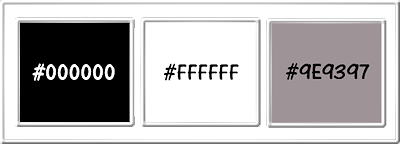
1ste kleur = #000000
2de kleur = #FFFFFF
3de kleur = #9E9397
Wanneer je met eigen kleuren werkt speel dan met de mengmodus en/of dekking naar eigen inzicht.
Klik op onderstaande banner om naar de originele les te gaan :

Open de tubes in PSP, dupliceer ze via Venster - Dupliceren of via de sneltoetsen Shift + D.
Sluit de originele, we werken verder met de duplicaten.

1.
Open een Nieuwe afbeelding van 900 x 800 px, transparant.
Vul deze afbeelding met de 1ste kleur.
Open uit de materialen het plaatje "fond01_nkt".
Open uit de materialen het Masker "20-20" en minimaliseer het.
Ga terug naar je werkje.
Lagen - Nieuwe maskerlaag - Uit afbeelding :
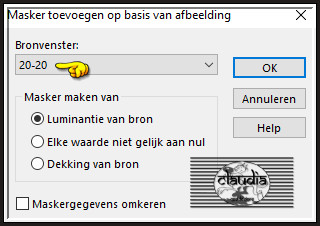
Lagen - Samenvoegen - Groep samenvoegen.
Lagen - Eigenschappen : zet de Dekking van deze laag op 75%.

2.
Open uit de materialen het plaatje "feux artifices_nkt".
Bewerken - Kopiëren.
Ga terug naar je werkje.
Bewerken - Plakken als nieuwe laag.
Afbeelding - Formaat wijzigen : 40%, formaat van alle lagen wijzigen niet aangevinkt.
Aanpassen - Scherpte - Verscherpen.
Objecten - Uitlijnen - Boven.
Objecten - Uitlijnen - Rechts.
Lagen - Eigenschappen : zet de Mengmodus van deze laag op Bleken.

3.
Ga naar het Kleurenpallet en klik met de muis in de Voorgrondkleur en daarna op het tabblad "Verloop".
Zoek het Verloop "gold-edda" met deze instellingen :
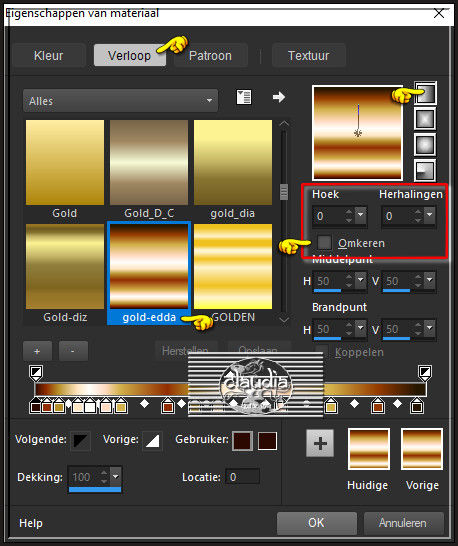
Lagen - Nieuwe rasterlaag.
Open uit de materialen de Brushe "New year-nkt 001".
Bestand - Exporteren - Aangepast penseel :
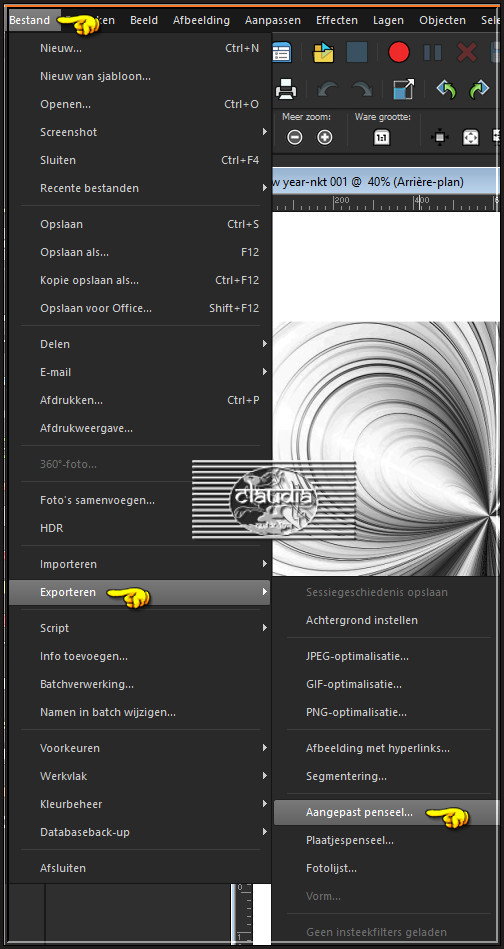
Geef de Brushe dezelfde naam en klik op OK :
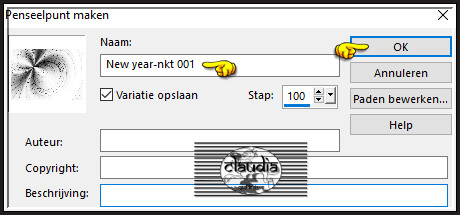
Ga terug naar je werkje.
Activeer het Penseelgereedschap en zoek de zonet opgeslagen Brushe "New year-nkt 001" met deze instellingen :
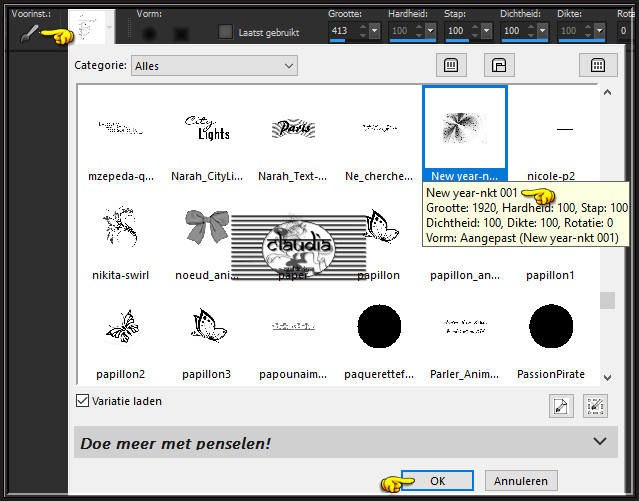

Ga terug naar je werkje en stempel de Brushe met het goud-verloop zoals op het voorbeeld :
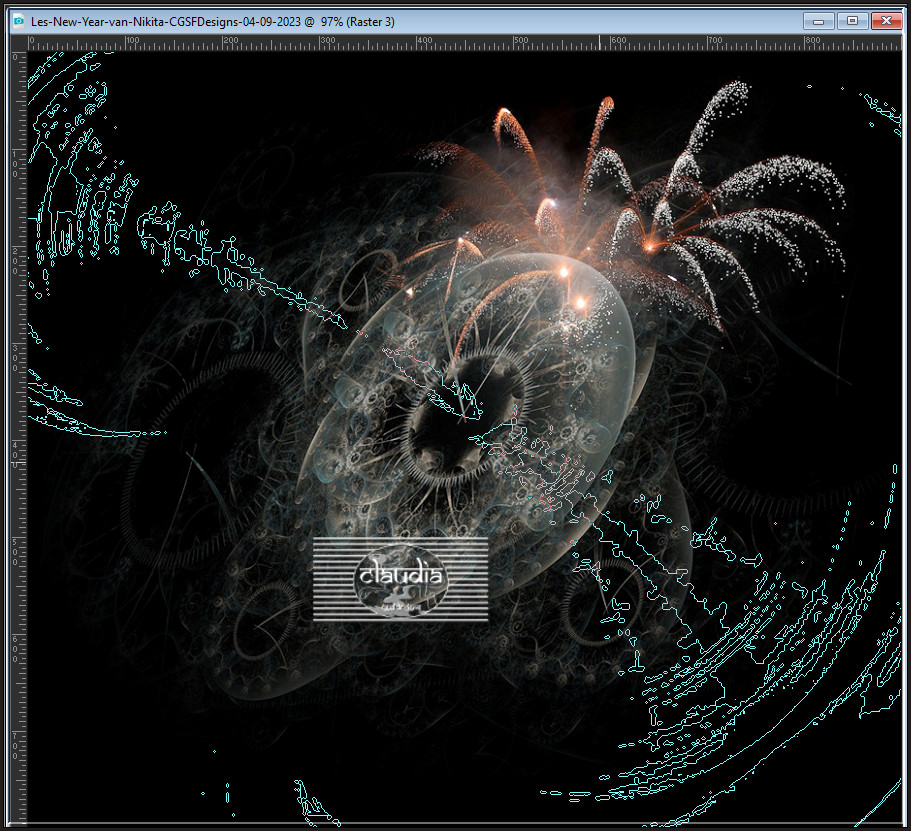
Effecten - 3D-Effecten - Slagschaduw :
Verticaal = 1
Horizontaal = 1
Dekking = 100
Vervaging = 1
Kleur = Zwart (#000000)

4.
Open uit de materialen de misted tube "fantasyHorloge_nkt".
Bewerken - Kopiëren.
Ga terug naar je werkje.
Bewerken - Plakken als nieuwe laag.
De tube staat gelijk goed.
Open uit de materialen het WordArt "lettres_nkt".
Bewerken - Kopiëren.
Ga terug naar je werkje.
Bewerken - Plakken als nieuwe laag.
De tekst staat gelijk goed.
Lagen - Eigenschappen : zet de Dekking van deze laag op 35%.
Lagen - Nieuwe rasterlaag.
Open uit de materialen de Brushe "New year-nkt 002".
Bestand - Exporteren - Aangepast penseel.
Geef de Brushe dezelfde naam en klik op OK.
Ga terug naar het Kleurenpallet en klik met de muis in het Verloop.
Zoek nu het Verloop "Reflet chromé" met deze instellingen :
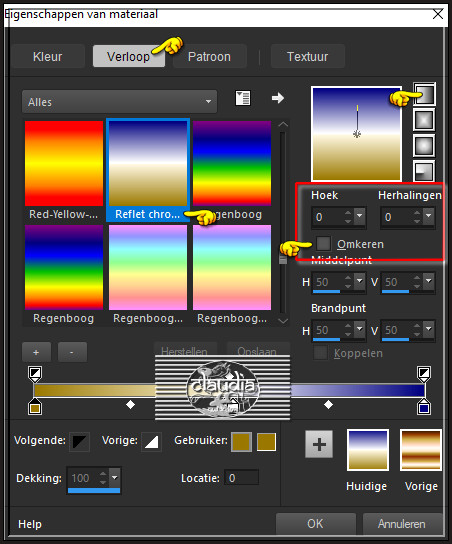
Activeer het "Penseelgereedschap" en zoek de zonet opgeslagen Brushe en stempel deze op je werkje met het nieuwe Verloop :


Lagen - Eigenschappen : zet de Dekking van deze laag op 55%.
Effecten - 3D-Effecten - Slagschaduw : de instellingen staan goed.

5.
Open uit de materialen het element "horloge_nkt".
Bewerken - Kopiëren.
Ga terug naar je werkje.
Bewerken - Plakken als nieuwe laag.
Afbeelding - Formaat wijzigen : 50%, formaat van alle lagen wijzigen niet aangevinkt.
Aanpassen - Scherpte - Verscherpen.
Effecten - Insteekfilters - MuRa's Meister - Copies : BG Color = 2de kleur
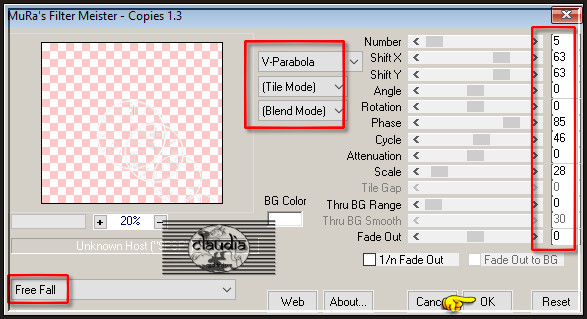
Plaats het element rechts onderaan :

Lagen - Eigenschappen : zet de Mengmodus van deze laag op Overlay en de Dekking op 55%.

6.
Open uit de materialen de tube "femme Or_nkt".
Verwijder het watermerk.
Bewerken - Kopiëren.
Ga terug naar je werkje.
Bewerken - Plakken als nieuwe laag.
Afbeelding - Formaat wijzigen : 90%, formaat van alle lagen wijzigen niet aangevinkt.
Aanpassen - Scherpte - Verscherpen.
Objecten - Uitlijnen - Onder.
Objecten - Uitlijnen - Links.
We gaan nu het onderste deel van de tube weghalen en dit doen we als volgt :
Lagen - Nieuwe maskerlaag - Alles weergeven.
Je zult in het Lagenpallet nu een wit masker tevoorschijn zien komen :
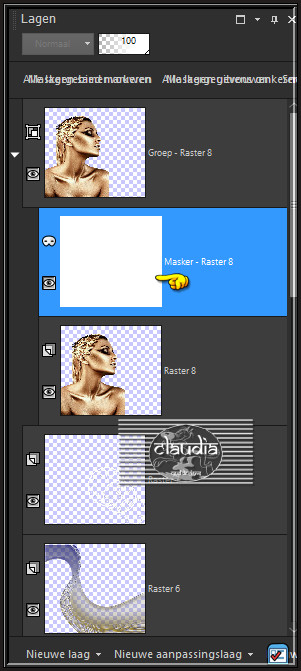
Activeer het "Penseelgereedschap" (= Brushe) en zet de instellingen zoals op het voorbeeld :

Ga naar het Kleurenpallet en zet de Voorgrondkleur op de 1ste kleur :
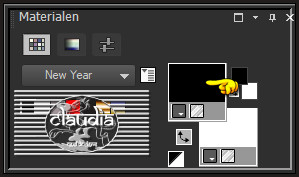
Zwart is voor het verwijderen van dingen en als je wit neemt als kleur, dan haal je dingen terug
die je misschien te veel hebt weggehaald.
Ga terug naar je werkje en ga nu met de muisaanwijzer (is nu een cirkel geworden) klikken op de plekken waar je je tube wilt verminderen :
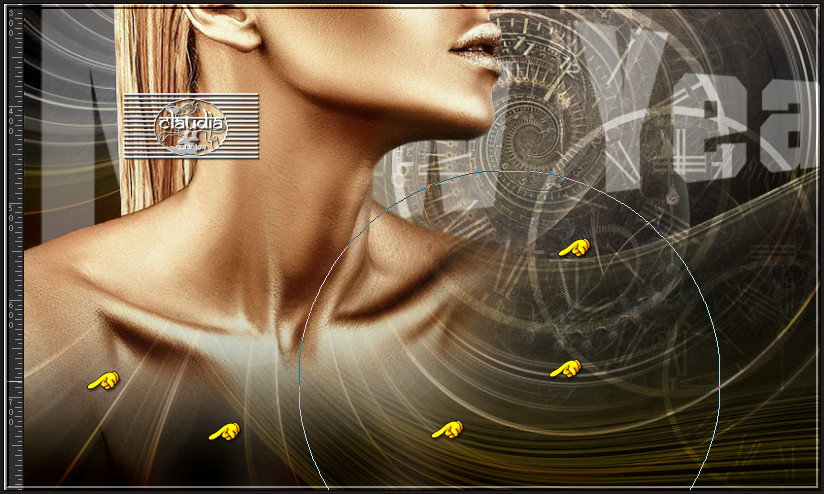
Zo ziet het er daarna uit in het Lagenpallet :
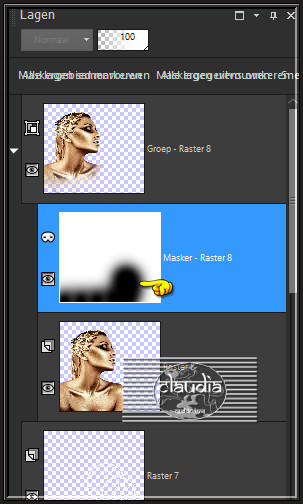
Lagen - Samenvoegen - Groep samenvoegen.
Effecten - 3D-Effecten - Slagschaduw :
Verticaal = 0
Horizontaal = 0
Dekking = 25
Vervaging = 50
Kleur = Zwart (#000000)

7.
Open uit de materialen het element "encadrement_nkt".
Verwijder het watermerk.
Bewerken - Kopiëren.
Ga terug naar je werkje.
Bewerken - Plakken als nieuwe laag.
Het element staat gelijk goed.
Open uit de materialen het achtergrondplaatje "Lumière superposition_nkt".
Bewerken - Kopiëren.
Ga terug naar je werkje.
Bewerken - Plakken als nieuwe laag.
Het plaatje staat goed.
Lagen - Eigenschappen : zet de Mengmodus van deze laag op Zacht licht en zet de Dekking op 62%.
Lagen - Samenvoegen - Alle lagen samenvoegen.

8.
Afbeelding - Randen toevoegen : Symmetrisch aangevinkt
2 px met de 1ste kleur
10 px met de 3de kleur
2 px met de 1ste kleur

9.
Afbeelding - Formaat wijzigen : 900 px, breedte, formaat van alle lagen wijzigen aangevinkt.
Aanpassen - Scherpte - Verscherpen.
Lagen - Nieuwe rasterlaag.
Plaats hierop jouw watermerkje e/o copyright-licentienummer als je een betaal tube gebruikt.
Lagen - Samenvoegen - Alle lagen samenvoegen.
Sla je werkje op als JPEG-formaat en daarmee ben je aan het einde gekomen van deze mooie les van Nikita.
© Claudia - September 2023.






